
Shawnee – Amitie – Inge-Lore’s Tutoriale
Amitie
Inge-Lore 20.11.2023
.
.
.
.
das Copyright der deutschen Übersetzung liegt alleine bei mir,Inge-Lore.
Es ist nicht erlaubt,mein Tutorial zu kopieren oder auf
anderen Seiten zum download anzubieten.
Mein Material habe ich aus diversen Tubengruppen.
Das Copyright des Materials liegt alleine beim jeweiligen Künstler.
Sollte ich ein Copyright verletzt haben,sendet mir bitte eine E-Mail.
Ich danke allen Tubern für das schöne Material,
ohne das es solche schönen Bilder gar nicht geben würde.
Ich habe das Tutorial mit PSP 2019 gebastelt,aber es sollte auch mit allen anderen Varianten zu basteln gehen.
Hier werden meine Tutoriale getestet
Filters Unlimited–Factory Gallery F–Instant Tile
****************************************************
****************************************************
Vorwort !!
Weil man bei den neuen PSP Versionen nicht mehr so einfach spiegeln kann,
Mach es dir auch einfach und installiere dir die Skripte !!
****************************************************
andernfalls schreibe ich es dazu.
***************************************************
Zum Originaltut,klick einfach aufs Bild
.
.
.
.
Punkt 1
Schiebe die Selectionen in den Auswahlordner.
Such dir aus deinen Tuben 4 Farben,das sind meine.
 Öffne ein neues Blatt 900 x 650 Px–Auswahl alles
Öffne ein neues Blatt 900 x 650 Px–Auswahl alles
mit einer deiner Farben füllen
neue Ebene–kopiere *fond T46 – Shawnee*
einfügen in die Auswahl–Auswahl aufheben
Mischmodus Luminanz (V)–nach unten zusammenfassen
Punkt 2
Einstellen–Unschärfe–Gaußsche Unschärfe mit 42
neue Ebene–mit Farbe 2 füllen
Ebenen–Maskenebene aus Bild *NarahsMasks_1794*
 Kanteneffekte–nachzeichnen
Kanteneffekte–nachzeichnen
zusammenfassen–Gruppe zusammenfassen
Ebene duplizieren–vertikal und horizontal spiegeln
nach unten zusammenfassen
Punkt 3
Neue Ebene–mit Farbe 4 füllen
Ebenen–Maskenebene aus Bild *Narah_Mask_1226*
 Kanteneffekte–nachzeichnen
Kanteneffekte–nachzeichnen
zusammenfassen–Gruppe zusammenfassen
Ebenen sichtbar zusammenfassen–kopieren
Punkt 4
Auswahl–Auswahl laden/speichern–Auswahl aus Datei laden
Auswahl *T46 sel1* laden
neue Ebene–einfügen in die Auswahl (Bild ist noch im Speicher)
Auswahl aufheben–Ebene verkleinern auf 40%
Auswahl alles–schwebend–nicht schwebend
Auswahl ändern–Auswahlrahmen auswählen
 mit Farbe 4 füllen
mit Farbe 4 füllen
Punkt 5
Textureffekte–Weichplastik
 Effekte–3D Effekte–Innenfase
Effekte–3D Effekte–Innenfase
 in Ebene umwandeln–Auswahl aufheben
in Ebene umwandeln–Auswahl aufheben
Schlagschatten 2/2/75/10
nach unten zusammenfassen
Auswahl *T46 sel2* laden
Punkt 6
Einstellen–Unschärfe–Strahlenförmige Unschärfe
 kopiere eine deiner Tuben–einfügen auf dein Bild
kopiere eine deiner Tuben–einfügen auf dein Bild
passe die Größe an–in die Auswahl schieben
scharfzeichnen–evtl. Auswahl umkehren–Löschtaste
Auswahl aufheben
Schlagschatten 0/0/80/30
Punkt 7
Dupliziere Raster 1–geh wieder auf die Tubenebene
nach unten zusammenfassen
mit Taste K einstellen auf 15 / 11
geh wieder auf Raster 1–Auswahl *T46 sel2* laden
kopiere deine zweite Tube–einfügen auf dein Bild
passe die Größe an–scharfzeichnen–in die Auswahl schieben
Punkt 8
Evtl. Auswahl umkehren–Löschtaste–Auswahl aufheben
Schlagschatten wdh.–nach unten zusammenfassen
mit Taste K einstellen auf 15 / 11
Ebene duplizieren
mit Taste K einstellen auf 27 / 50
Ebene nach unten schieben
Mischmodus Überzug–Deckkraft 46%
Punkt 9
Geh auf Raster 1–duplizieren
mit Taste K einstellen auf 511 / 11
Ebene duplizieren–nach unten schieben
Mischmodus Überzug–Deckkraft 46%
mit Taste K einstellen auf 495 / 50–geh auf die unterste Ebene

Punkt 10
Kopiere *tubtatie_plancher-damiers*–einfügen auf dein Bild
verkleinern auf 80%
mit Taste K einstellen auf -3 / 367
Mischmodus Luminanz (V)
drücke auf Taste K und stelle das Lineal an
schiebe die Ebene nach unten bis auf 500 Px

Punkt 11
Klicke mit dem Zauberstab (Randschärfe 60) ca. 10x auf die Löschtaste
Auswahl aufheben
geh auf die oberste Ebene
kopiere deine anderen Tuben–einfügen auf dein Bild
passe die Größe an–scharfzeichnen
Schlagschatten wdh.
Punkt 12
Auswahl alles
Rand hinzufügen nicht symmetrisch
 Auswahl umkehren
Auswahl umkehren
neue Ebene–mit diesem Verlauf füllen
 Einstellen–Unschärfe–Gaußsche Unschärfe mit 42
Einstellen–Unschärfe–Gaußsche Unschärfe mit 42
Auswahl umkehren
Schlagschatten wdh.
Auswahl aufheben
Punkt 13
Auswahl *T46-sel3* laden
neue Ebene–kopiere *texte amitié *–einfügen in die Auswahl
Schlagschatten 2/2/100/10 und mit Minuswerten
Auswahl aufheben
Schlagschatten 2/2/100/10
Auswahl alles
Rand hinzufügen

Punkt 14
Auswahl umkehren–neue Ebene–mit diesem Verlauf füllen
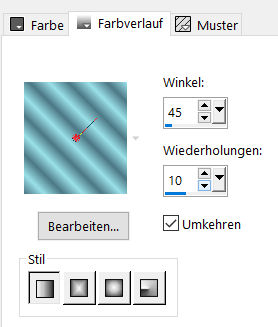 Gaußsche Unschärfe mit 42
Gaußsche Unschärfe mit 42
Deckkraft 69%–Auswahl aufheben
kopiere *Texte OUI NON*–einfügen auf dein Bild
verkleinern auf 85%–nach unten schieben
fülle mit dem Umfärberwerkzeug und den Verlauf den Text
oder schreibe deinen eigenen Text,der Text heißt
Oui á famitié non aux telephones oder *Ja zur Freundschaft, nein zu Telefonen*
Schlagschatten 2/2/100/2
Punkt 15
Rand hinzufügen–1 Px Farbe 4 symmetrisch
verkleinere dein Bild auf 950 Px Breite
kopieren–Auswahl alles
Rand hinzufügen–50 Px weiß
Auswahl umkehren–einfügen in die Auswahl
Einstellen–Unschärfe–Strahlenförmige Unschärfe wdh.
Punkt 16
Neue Ebene
Effekte–3D Effekte–Aussparung
 Auswahl alles
Auswahl alles
Rand hinzufügen–50 Px weiß
Auswahl umkehren–einfügen in die Auswahl
Einstellen–Unschärfe–Strahlenförmige Unschärfe wdh.
Punkt 17
Filters Unlimited–Factory Gallery F–Instant Tile
 Kanteneffekte–nachzeichnen
Kanteneffekte–nachzeichnen
Auswahl aufheben
Rand hinzufügen–1 Px dunkle Farbe
verkleinere dein Bild auf 950 Px Breite–scharfzeichnen
Punkt 18
Kopiere *Sylvie Erwan boutons déco*–einfügen auf dein Bild
mit Taste K einstellen auf 295 / 2
Schlagschatten 0/0/100/20
setz dein WZ und das Copyright aufs Bild
zusammenfassen und als jpg speichern.
















